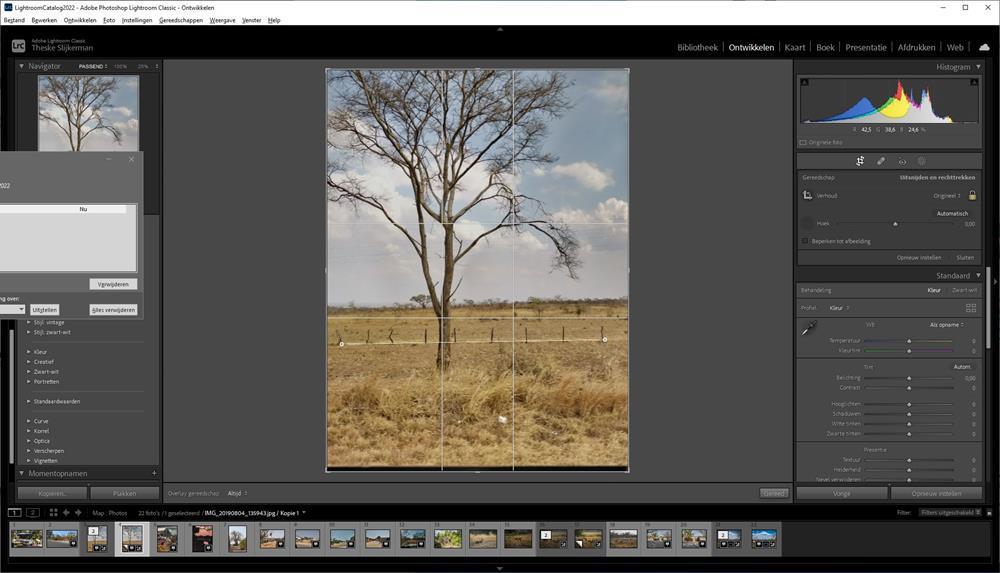Kaarsrecht: je foto rechtzetten in Lightroom Classic
Lightroom Classic is een krachtige fotobewerkingssoftware die veel wordt gebruikt door professionele fotografen en enthousiaste amateurs. Een van de meest voorkomende bewerkingen die je in Lightroom Classic kunt doen, is het rechtzetten van een scheve foto. In dit artikel zullen we je laten zien hoe je je foto kaarsrecht kunt maken met behulp van de gereedschappen en functies van Lightroom Classic.
Waarom is het belangrijk om je foto recht te zetten?
Het rechtzetten van een foto is van essentieel belang om een professionele uitstraling te creëren. Een scheve horizon of een gekantelde compositie kan afleidend zijn en de algehele esthetiek van een foto beïnvloeden. Door je foto recht te zetten, kun je de aandacht van de kijker richten op het onderwerp en de gewenste sfeer en emotie overbrengen.
Stap 1: Open je foto in Lightroom Classic
Om te beginnen open je je foto in Lightroom Classic. Importeer je foto in de bibliotheekmodule en selecteer vervolgens de foto die je wilt rechtzetten. Klik met de rechtermuisknop op de foto en kies “Bewerken in ontwikkelmodule” om naar de ontwikkelmodule te gaan.
Stap 2: Gebruik de gereedschap “Rechte lijn” in Lightroom Classic
In de ontwikkelmodule van Lightroom Classic vind je aan de rechterkant een paneel met verschillende bewerkingsopties. Zoek naar het gereedschap “Rechte lijn” en klik erop om het te activeren. Je cursor verandert nu in een klein kruis.
Stap 3: Trek een lijn op de horizon of een verticaal element
Met het gereedschap “Rechte lijn” kun je een lijn trekken op de horizon of een ander verticaal element in je foto dat recht zou moeten zijn. Klik en sleep de lijn naar het gewenste punt op de foto. Zorg ervoor dat de lijn parallel loopt aan de horizon of het element dat je wilt rechtzetten.
Stap 4: Pas de rotatie aan
Lightroom Classic zal automatisch de foto roteren op basis van de lijn die je hebt getrokken. Als de foto nog steeds niet helemaal recht is, kun je de rotatie handmatig aanpassen met de schuifregelaar onder het gereedschap “Rechte lijn”. Schuif de regelaar naar links of rechts totdat de foto naar jouw tevredenheid is rechtgezet.
Veelgestelde vragen (FAQs)
1. Kan ik meerdere foto’s tegelijk rechtzetten in Lightroom Classic?
Jazeker! Lightroom Classic biedt de mogelijkheid om meerdere foto’s tegelijk te bewerken. Selecteer eenvoudigweg de foto’s die je wilt rechtzetten in de bibliotheekmodule en volg dezelfde stappen als hierboven beschreven.
2. Wat moet ik doen als mijn foto meerdere scheve elementen heeft?
Als je foto meerdere scheve elementen bevat, kun je dezelfde stappen herhalen voor elk element dat je wilt rechtzetten. Gebruik het gereedschap “Rechte lijn” om een lijn te trekken op elk scheef element en pas de rotatie aan totdat alle elementen recht zijn.
3. Kan ik de rechtzetting ongedaan maken in Lightroom Classic?
Ja, Lightroom Classic slaat alle bewerkingen op in een niet-destructief formaat, dus je kunt de rechtzetting op elk moment ongedaan maken. Ga eenvoudigweg naar de ontwikkelmodule, zoek het gereedschap “Rechte lijn” en klik op de knop “Reset” om de rechtzetting ongedaan te maken.
4. Is het rechtzetten van een foto hetzelfde als het rechttrekken van de horizon?
Niet altijd. Het rechtzetten van een foto verwijst naar het corrigeren van zowel horizontale als verticale scheefstand, terwijl het rechttrekken van de horizon specifiek betrekking heeft op het rechtzetten van een scheve horizonlijn. In Lightroom Classic kun je beide bewerkingen uitvoeren.
5. Kan ik de rechtzetting ook doen in Lightroom CC?
Ja, Lightroom CC biedt vergelijkbare mogelijkheden voor het rechtzetten van foto’s. De stappen zijn over het algemeen hetzelfde, maar de interface kan iets verschillen. Raadpleeg de documentatie van Lightroom CC voor gedetailleerde instructies.
Conclusie
Het rechtzetten van je foto’s in Lightroom Classic is een eenvoudige maar essentiële bewerking om een professionele uitstraling te bereiken. Met behulp van het gereedschap “Rechte lijn” en de rotatieschuifregelaar kun je scheve elementen in je foto’s corrigeren en een perfecte compositie creëren. Experimenteer met verschillende foto’s en geniet van het proces van het perfectioneren van je beelden!